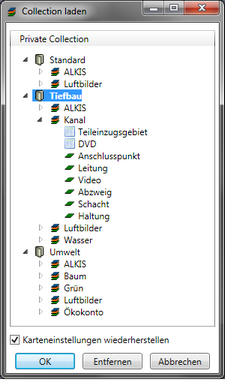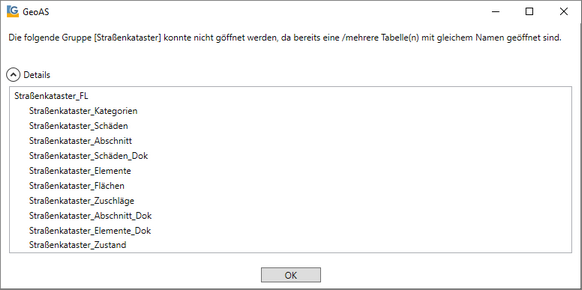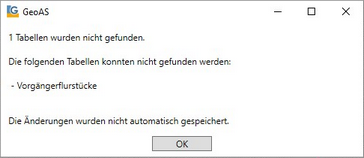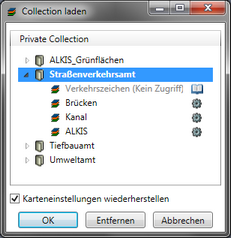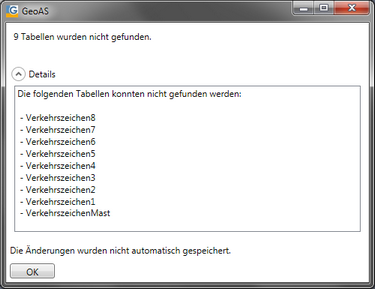Mit der Funktion Datei > Collection laden wird eine Collection geöffnet.
Vorab wird eine Übersicht der zur Verfügung stehenden Collections und der darin enthaltenen Datengruppen und Relationen/Layer angezeigt.
Es werden nur die Collections angezeigt, auf die der aktuell angemeldete Benutzer (unter Berücksichtigung der Zugriffseinstellungen für seinen Login) Lesen-, Schreiben- oder Verändern-Berechtigungen hat.
Karteneinstellungen wiederherstellen:
Diese Option ist standardmäßig aktiviert und stellt alle in einer Collection gespeicherten Einstellungen wieder her (z.B. Gruppen- und Gruppenreihenfolge, Objekte im kosmetischen Layer, mehrere Kartenfenster, ...). Wird diese Option deaktiviert, werden lediglich die in der Collection gespeicherten Gruppen geöffnet.
OK |
Selektieren Sie die Collection, die Sie laden möchten und bestätigen Sie mit OK. Anschließend wird die ausgewählte Collection mit allen darin enthaltenen Gruppen, Relationen (Layer), Programmen, Konfigurationen und Einstellungen geöffnet. |
Entfernen |
Selektieren Sie die Collection, die Sie löschen möchten, und bestätigen Sie mit Entfernen. (Mit der Funktion Entfernen wird nur die Collection gelöscht; die Datengruppen und Relationen bleiben erhalten.) |
Abbrechen |
Wählen Sie Abbrechen, wenn keine Collection geladen werden soll und um den Dialog zu schließen. |
Hinweis |
•Bitte berücksichtigen Sie nachstehende Vorteile und Nachteile bei der Verwendung von Collections: •Sofern es beim Öffnen einer Collection zu einem Mehrfach-Zugriff auf darin enthaltene Relationen gibt, wird dieses Problem beim Öffnen dieser Collection in einem Dialog angezeigt. In diesem Beispiel wurde eine Gruppe mit gleichlautenden Relation bereits geöffnet. •Sofern es beim Öffnen einer Collection zu einem Darstellungskonflikt mit den darin enthaltenen Relationen gibt, wird dieses Problem beim Öffnen dieser Collection in einem Dialog angezeigt. In diesem Beispiel wurde eine kartierbare Relation vom GeoAS Administrator (nachträglich) aus der Datengruppe entfernt. Da diese Relation noch Bestandteil der Collection ist, versucht die Collection, diese Relation zu öffnen. •Sofern es beim Öffnen einer Collection zu einem Zugriffs-/Rechtekonflikt mit den darin enthaltenen Datengruppen gibt, wird dieses Problem im Dialog und beim Versuch diese Collection zu öffnen angezeigt.
|
Vorsicht |
•Über die Voreinstellungen von MapInfo/GeoAS ist es möglich, Informationen des verwendeten Druckers zu speichern. Diese Informationen werden dann u.a. in den von GeoAS verwendeten Collections und Formularvorlagen hinterlegt. Dies kann zu Problemen führen, wenn Benutzer A seine Collection am Arbeitsplatz von Benutzer B öffnen möchte. Hat der Arbeitsplatz von Benutzer B keinen Zugriff auf den Drucker, den Benutzer A an seinem Arbeitsplatz verwendet und in dessen Collection hinterlegt ist, kann GeoAS die Collection am Arbeitsplatz B nicht öffnen (oder erst gar nicht starten, wenn eine Collection als Auto-Start zugeordnet ist). Bitte wenden Sie sich in diesem Fall an Ihren GeoAS Administrator. |